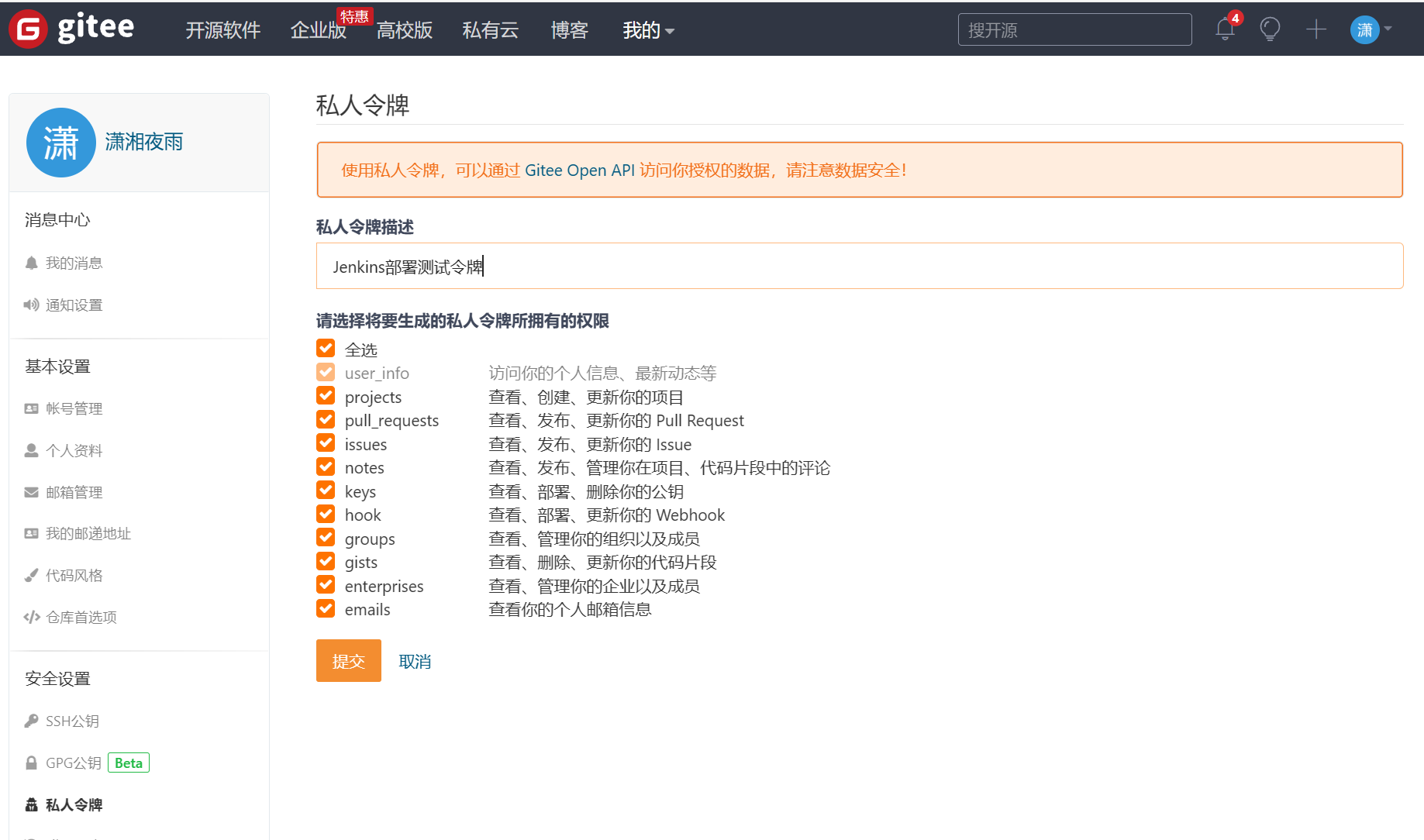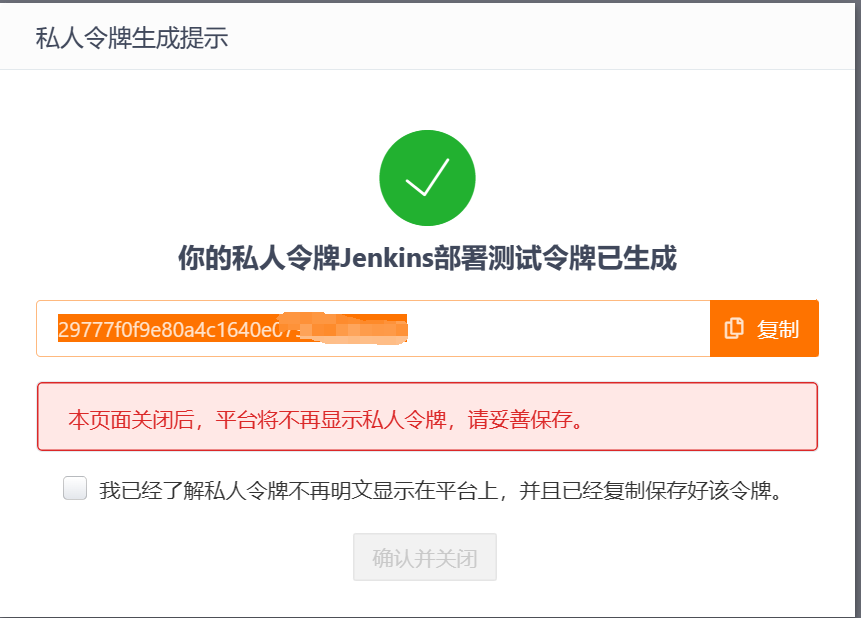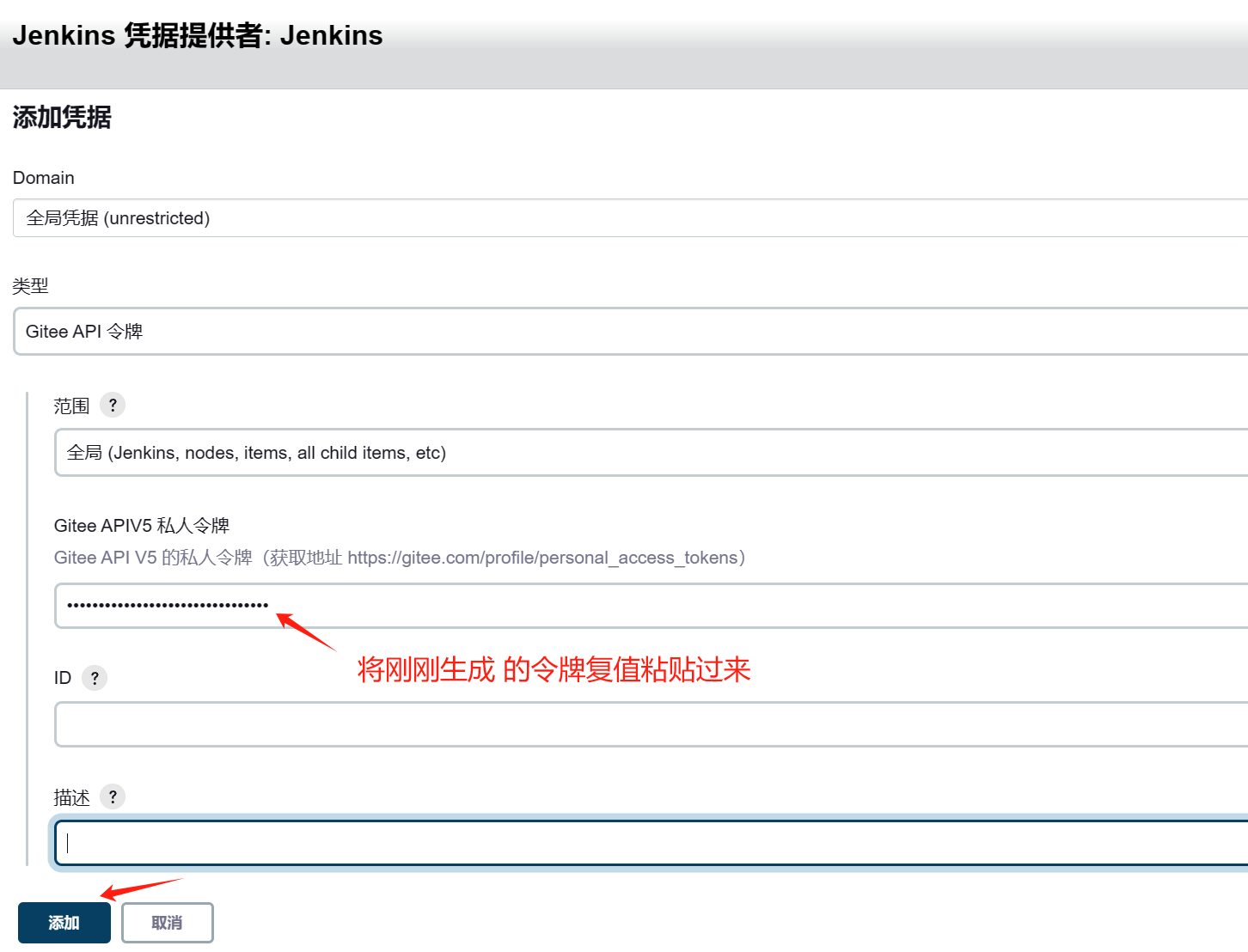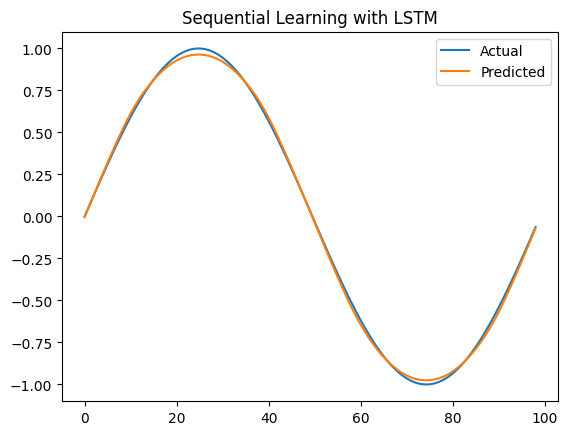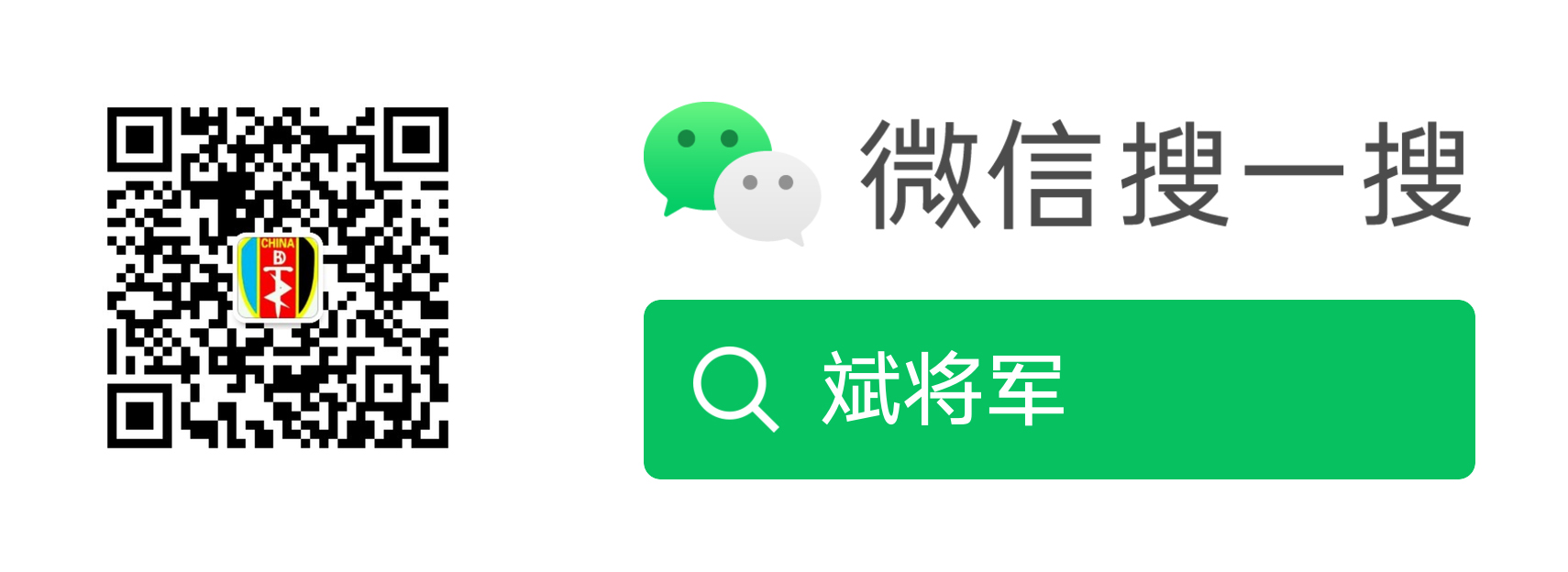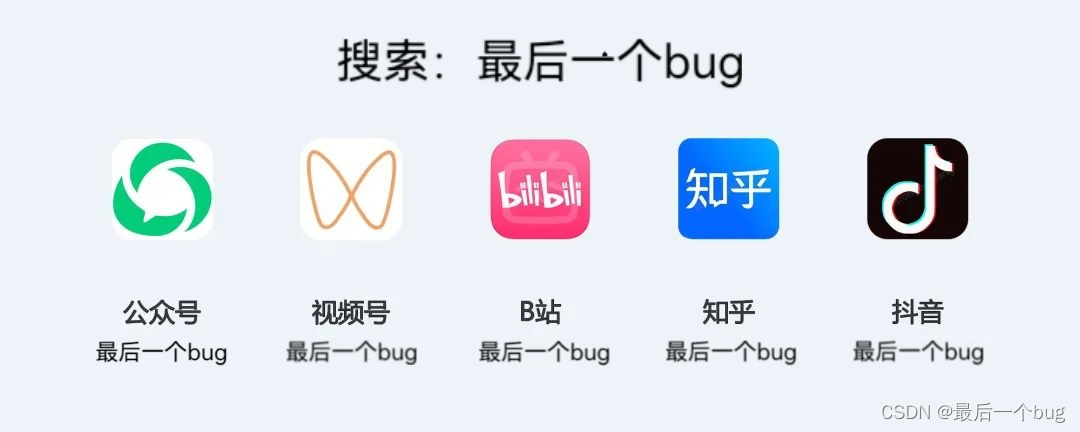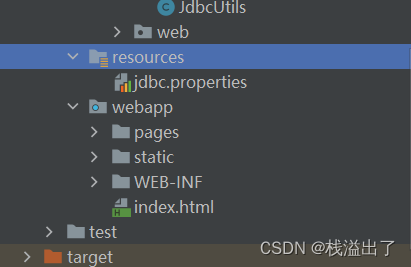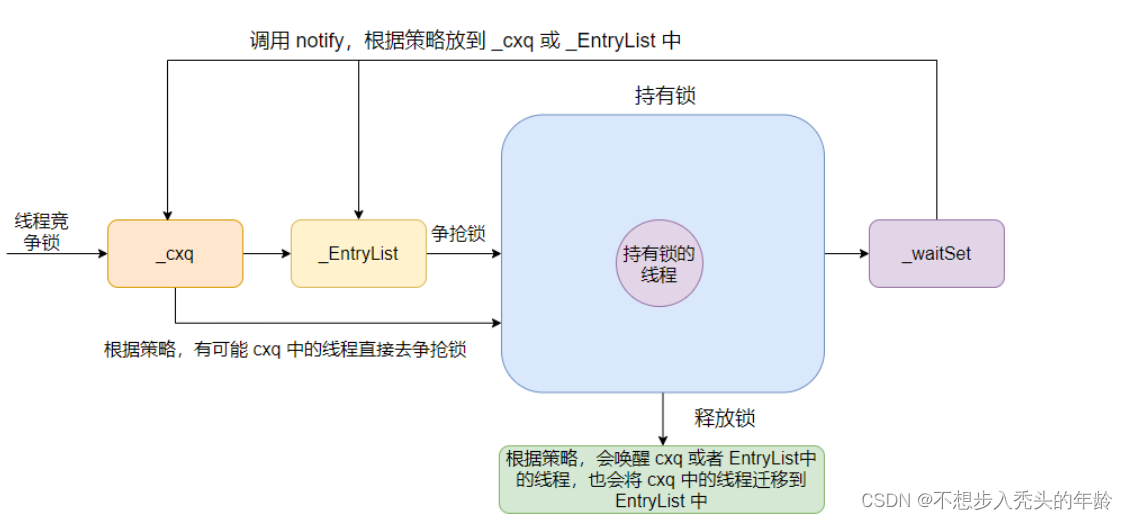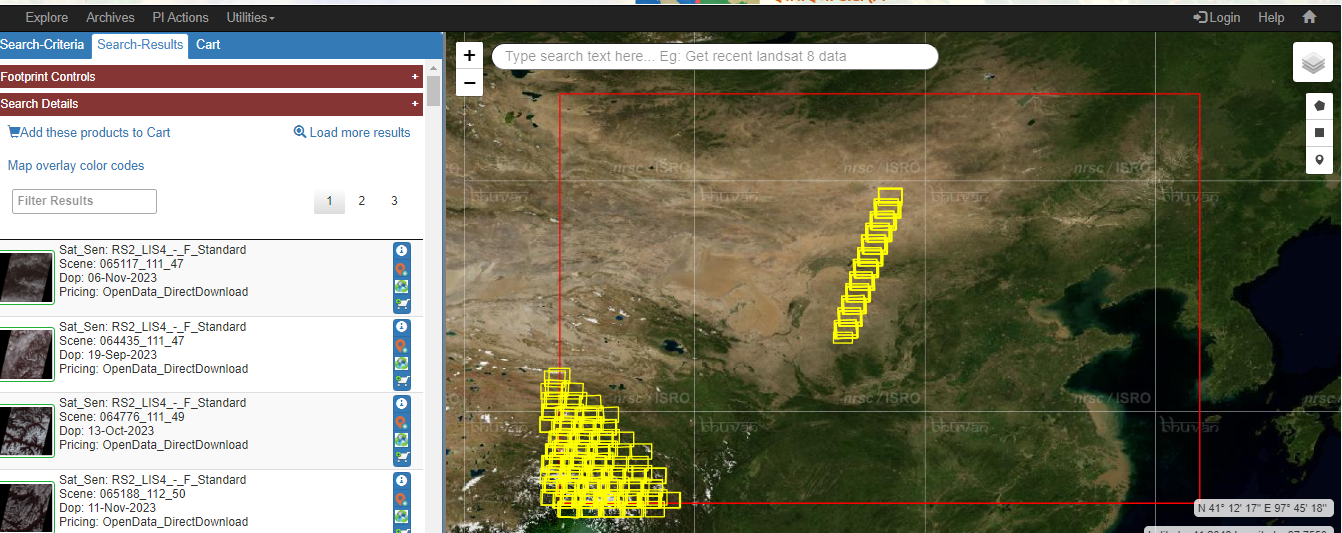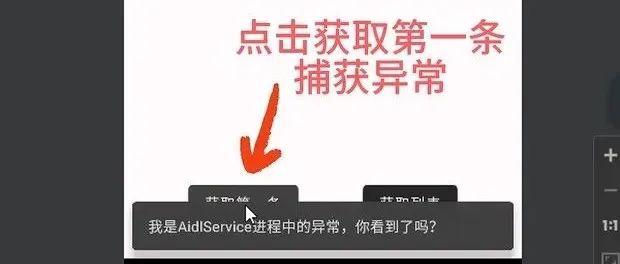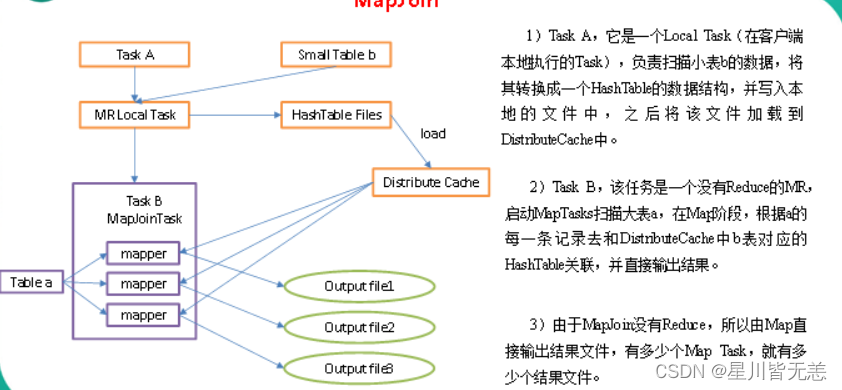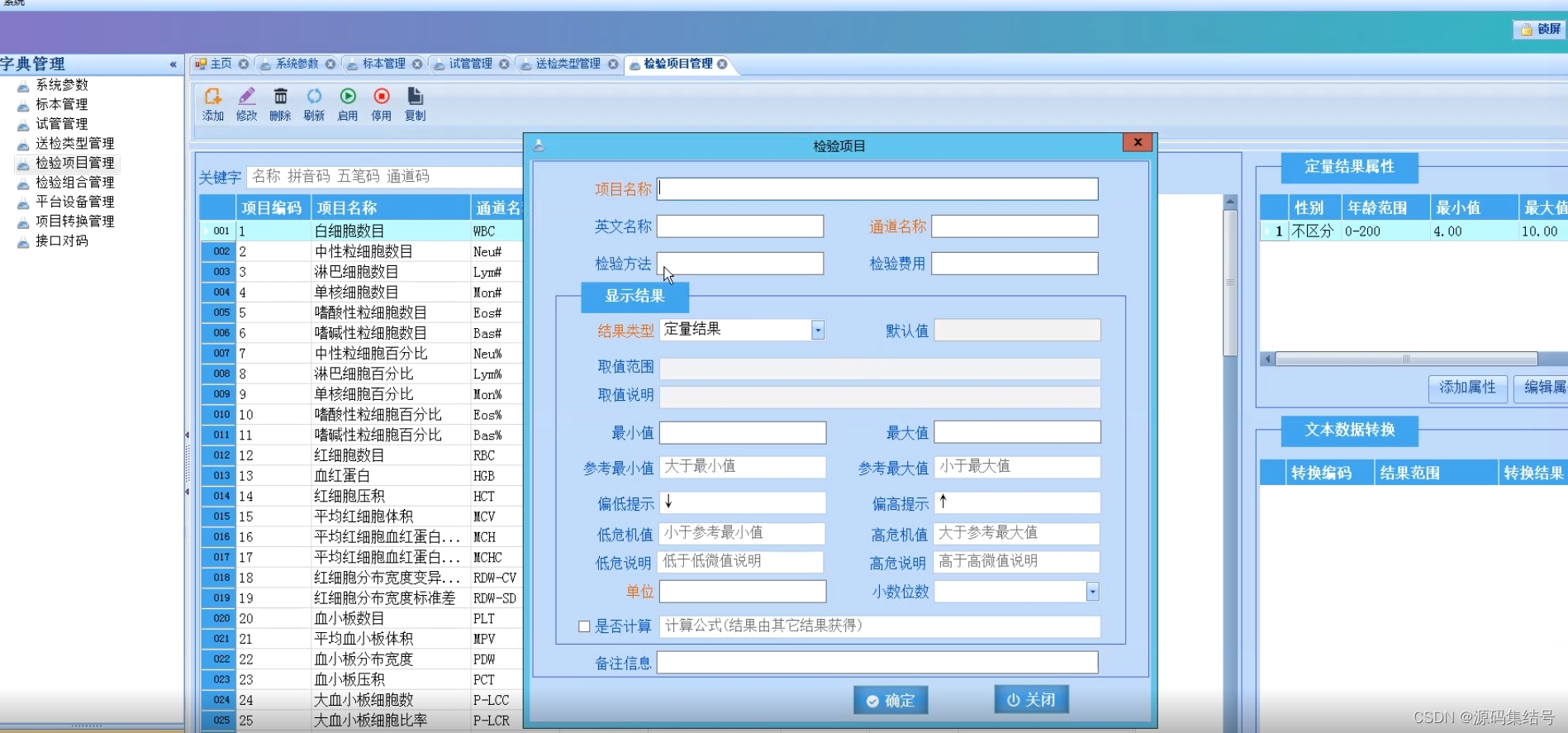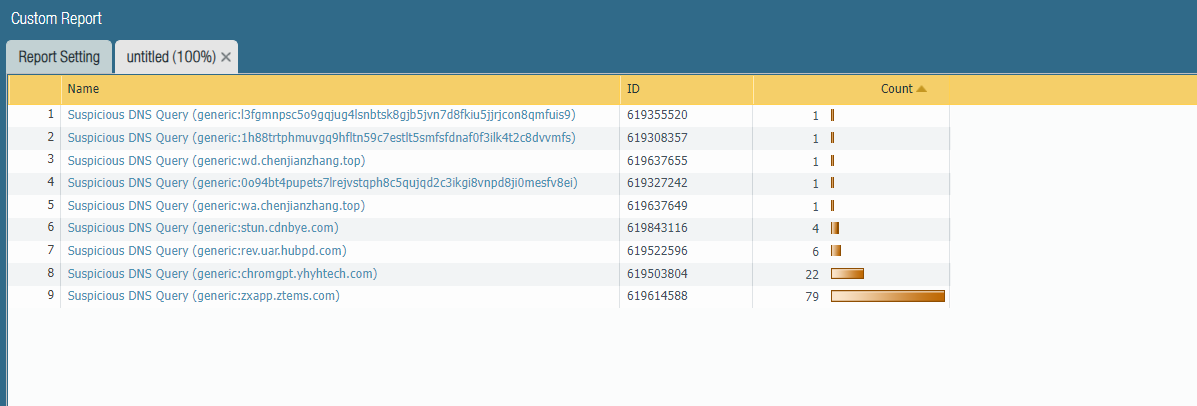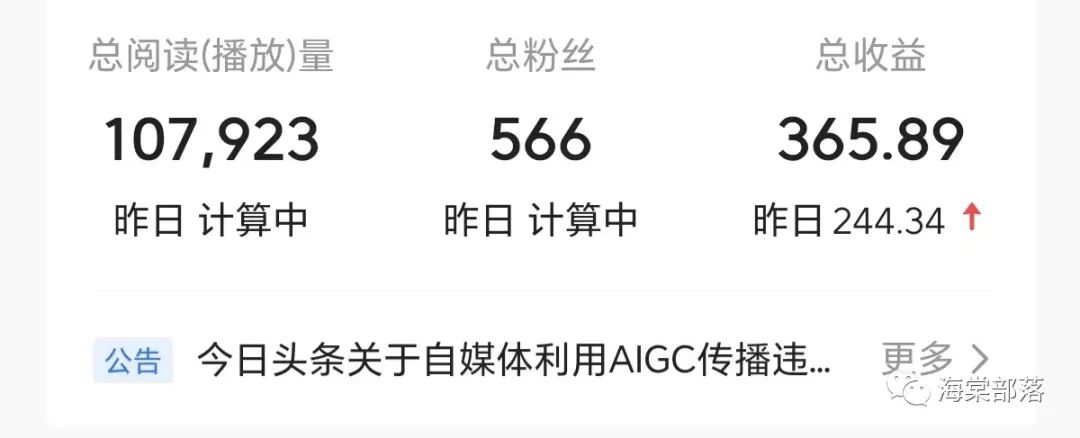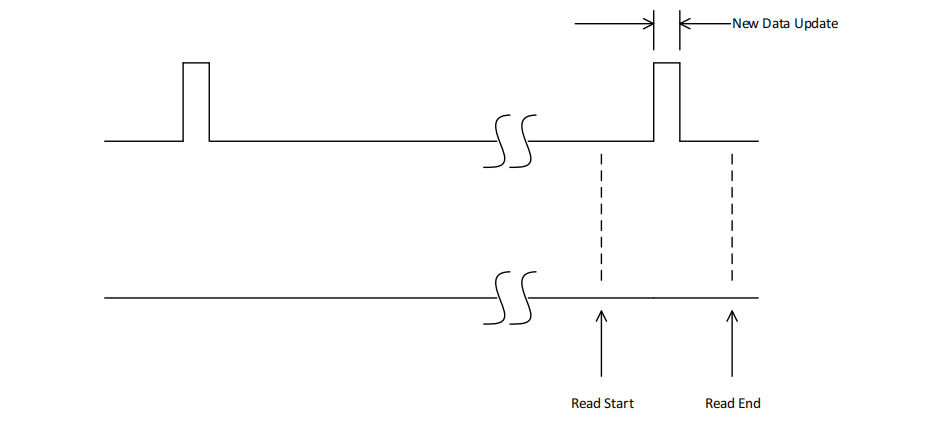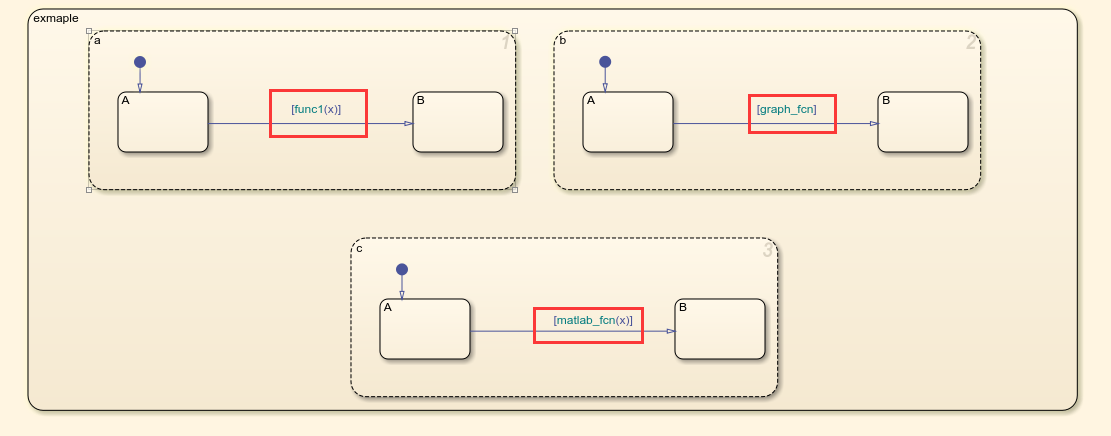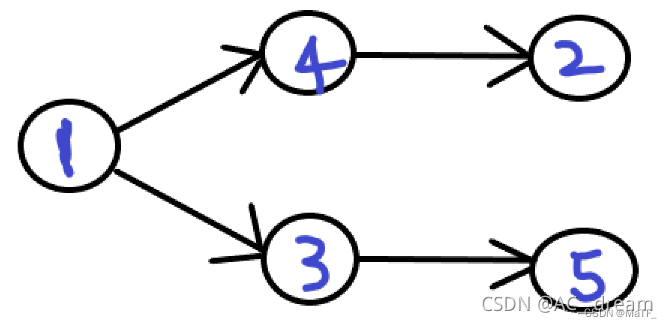1
sudo yum update #确保yum包更新到最新
service network restart #重启网络
2、查询镜像
docker search jenkins

3、拉取镜像
docker pull jenkins/jenkins #拉取镜像
4、创建Jenkins工作目录,并将容器内目录挂载到此目录上
777代表了对文件或目录的最高级别的权限
sudo mkdir -p /home/jenkins_home #在home目录下创建jenkins_home目录
sudo mkdir -p /home/jenkins_settings #在home目录下创建jenkins_settings目录
sudo chmod 777 /homt/jenkins_home #设置权限
sudo chmod 777 /home/jenkins_settings #设置权限
5、启动Jenkins容器:使用以下命令启动Jenkins容器,并将宿主机上的相关目录挂载到容器内的相应位置:

# -v $(which docker):/usr/bin/docker
# -v /var/run/docker.sock:/var/run/docker.sock 这两句是表示支持dockersudo docker run -d -u root \
-p 9095:8080 \
-p 50000:50000 \
-v /home/jenkins_home:/var/jenkins_home \
-v /home/jenkins_settings:/var/settings \
-v /etc/localtime:/etc/localtime \
-v $(which docker):/usr/bin/docker \
-v /var/run/docker.sock:/var/run/docker.sock \
--restart=always \
--name=jenkins \
jenkins/jenkins:latest
6、
在浏览器中打开:192.168.43.10:9095 进入Jenkins页面 192.168.43.10是我虚拟机静态IP地址,9095是当前安装的jenkins端口
安装插件

11.选择可用插件,输入gitee,点击下载

gitee插件安装完毕

新建任务

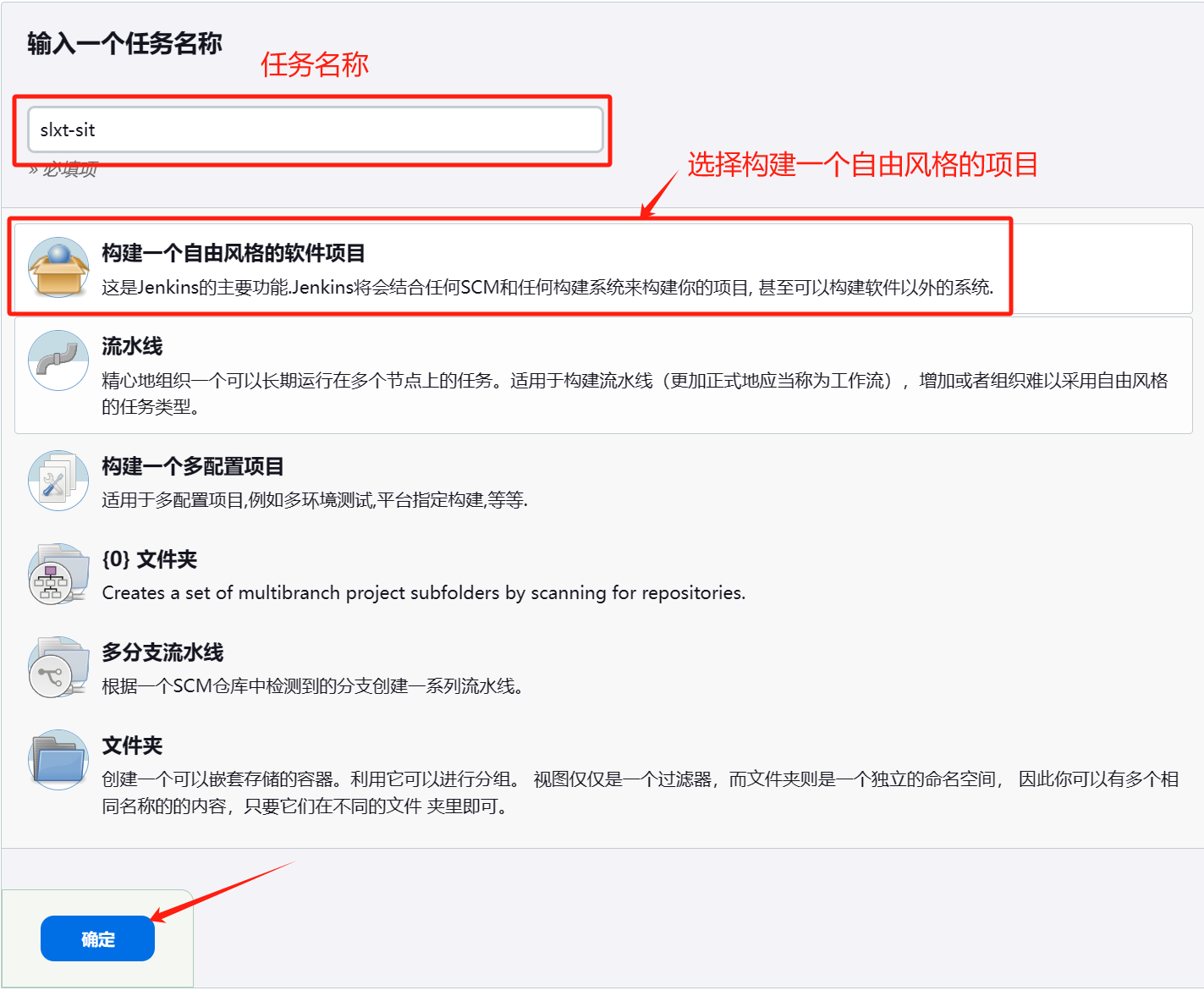
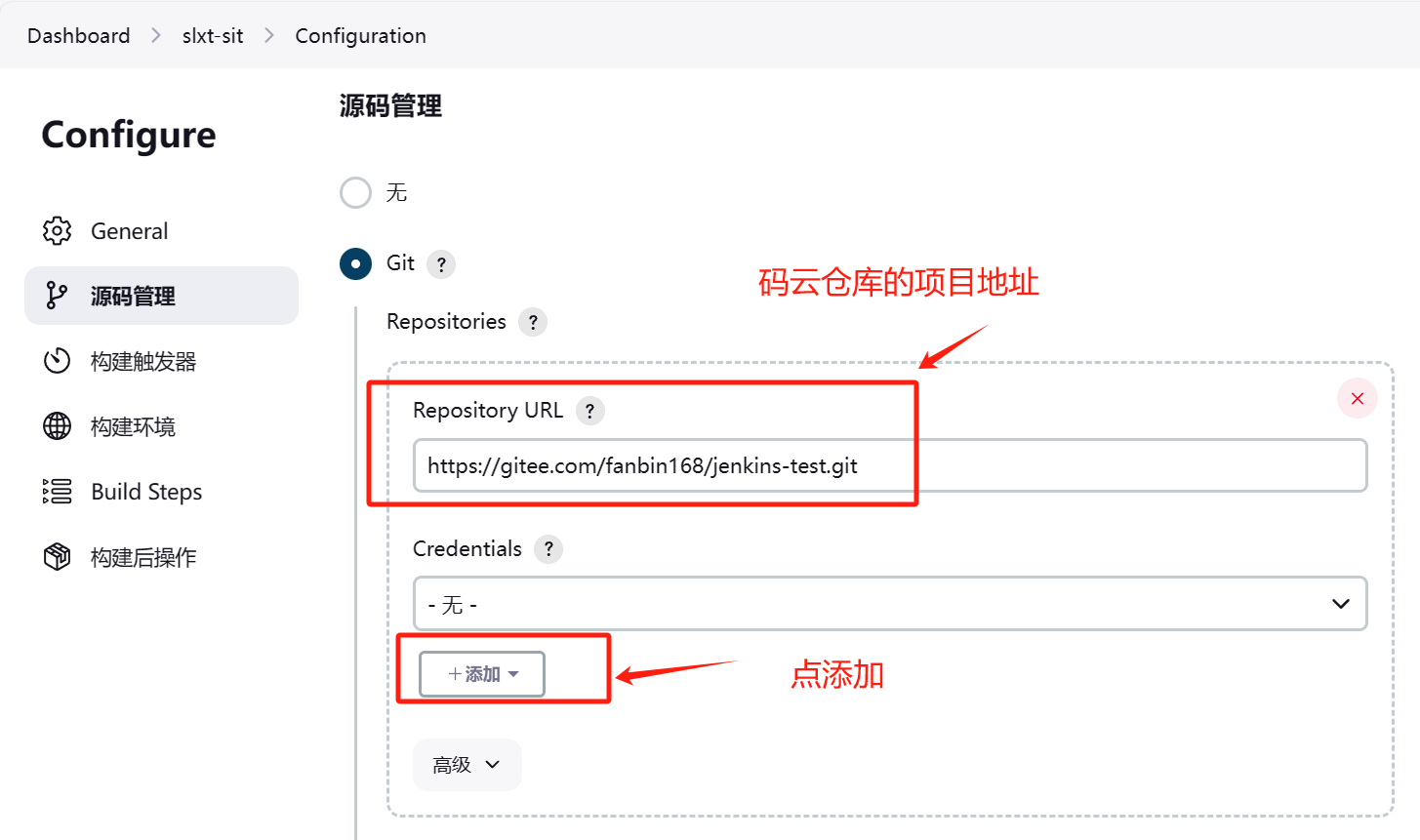
在这里“类型”表示的是钥匙的种类,可自行按需使用;默认“Username with password”选项,这里的“Scope”表示的是作用域,,下面的“Username”,这里填写对应远程仓库用户名,下面的“Password”就是账号所对应的密码,下面的“ID”这个不需要我们去填写,这个是Jenkins自动生成的全局唯一credentialid,后续在使用的时候需填写这个“id”;“Description”表示的是账号的描述,填写完之后点击【Ok】按钮进行保存,如下所示: